Cara Membaca QR Code di HP Android
Aplikasi Pembaca QR Code Bawaan Android
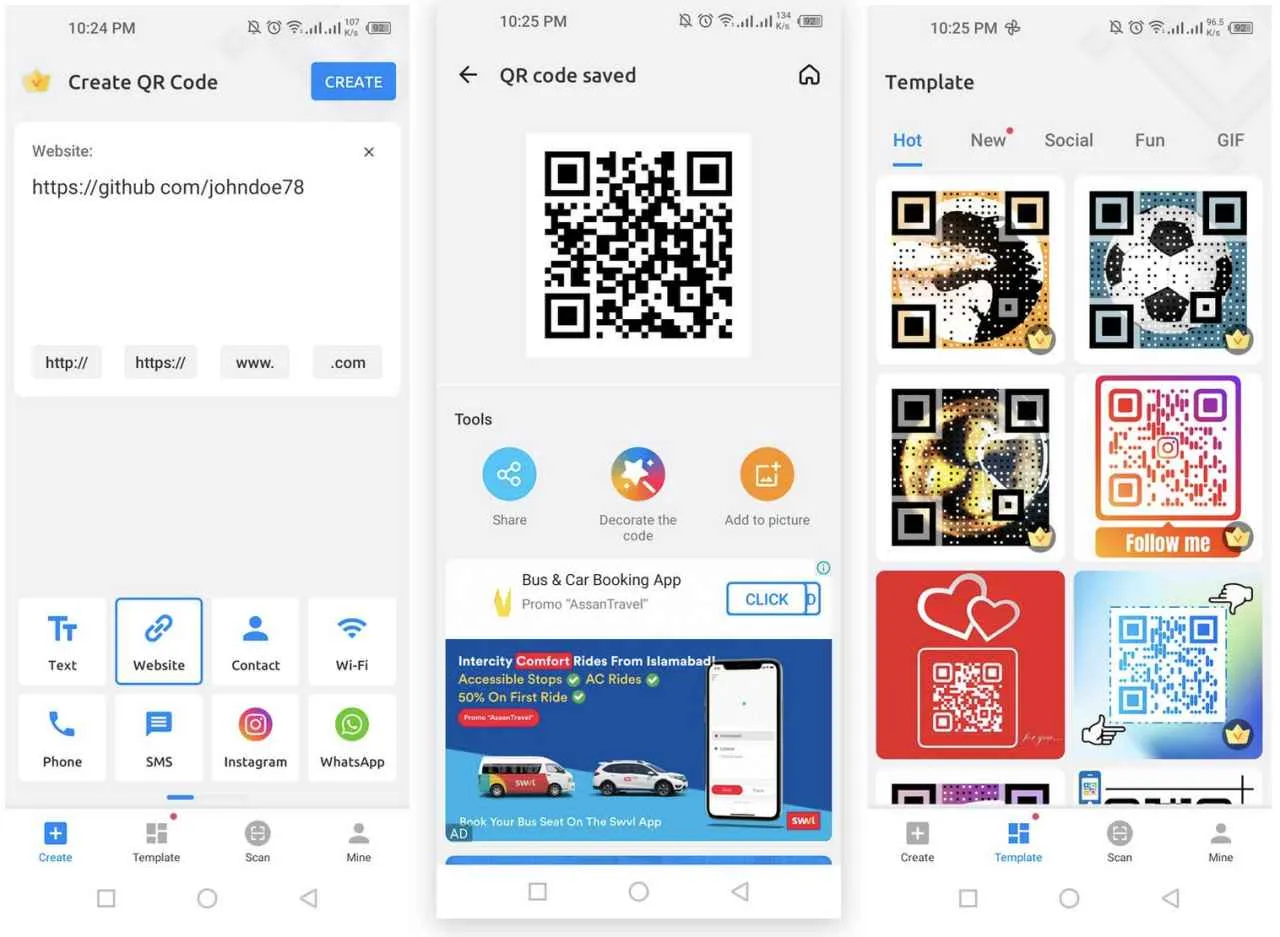
Nggak perlu aplikasi tambahan, lho! Ternyata, banyak HP Android udah dilengkapi aplikasi pemindai QR code bawaan. Fitur ini praktis banget buat akses cepat ke berbagai informasi, mulai dari website hingga kontak. Tapi, fitur dan cara pakainya bisa sedikit berbeda tergantung merk dan versi Android yang kamu pakai. Yuk, kita bahas lebih detail!
Mengakses Aplikasi Pemindai QR Code Bawaan
Cara mengakses aplikasi pemindai QR code bawaan ini cukup mudah, kok. Umumnya, kamu bisa menemukannya di aplikasi kamera bawaan HP. Namun, beberapa HP Android mungkin meletakkannya di menu pengaturan atau aplikasi terpisah. Berikut beberapa contoh:
- Pada sebagian besar HP Android terbaru: Buka aplikasi kamera, arahkan kamera ke kode QR, dan secara otomatis aplikasi akan mengenali dan memproses kode tersebut.
- Pada beberapa HP Android versi lama: Kamu mungkin perlu mencari ikon “Pindai Kode QR” atau sejenisnya di dalam menu pengaturan atau aplikasi tambahan yang terinstal.
- Pada beberapa merk HP tertentu: Lokasi aplikasi pemindai QR code mungkin berbeda-beda. Coba cek menu pengaturan atau cari di daftar aplikasi yang terinstal.
Jika kamu kesulitan menemukannya, coba cari di menu pencarian pengaturan HP-mu dengan kata kunci “QR code” atau “barcode scanner”.
Langkah Memindai Kode QR dengan Aplikasi Bawaan
Setelah menemukan aplikasi pemindai QR code, proses pemindaiannya cukup simpel. Berikut langkah-langkah umumnya:
- Buka aplikasi kamera atau aplikasi pemindai QR code yang telah kamu temukan.
- Arahkan kamera ke kode QR yang ingin dipindai, pastikan kode QR terlihat jelas dan terfokus di layar.
- Tunggu hingga aplikasi memproses kode QR. Biasanya, akan muncul notifikasi atau link yang bisa kamu akses.
- Klik link atau notifikasi yang muncul untuk membuka informasi yang terenkripsi dalam kode QR.
Proses ini biasanya berlangsung cepat, hanya dalam hitungan detik. Namun, pastikan kondisi pencahayaan cukup baik agar kode QR terbaca dengan jelas.
Perbandingan Fitur Aplikasi Pemindai QR Code Bawaan
Fitur dan keterbatasan aplikasi pemindai QR code bawaan bisa berbeda-beda tergantung merk dan versi Android. Berikut perbandingan singkat untuk beberapa merk HP populer:
| Merk HP | Versi Android | Fitur Utama | Keterbatasan |
|---|---|---|---|
| Samsung | Android 12 ke atas | Integrasi dengan aplikasi bawaan lainnya, deteksi otomatis | Mungkin membutuhkan koneksi internet untuk beberapa jenis kode QR |
| Xiaomi | Android 11 ke atas | Pindai cepat, tampilan antarmuka yang sederhana | Fitur tambahan mungkin terbatas dibandingkan aplikasi pihak ketiga |
| Oppo | Android 10 ke atas | Integrasi dengan galeri dan browser, notifikasi otomatis | Terkadang membutuhkan waktu pemrosesan yang lebih lama untuk kode QR yang kompleks |
Perlu diingat bahwa tabel ini hanya gambaran umum, dan fitur sebenarnya dapat bervariasi tergantung pada model HP dan pembaruan sistem operasi.
Tampilan Antarmuka Aplikasi Pemindai QR Code Bawaan
Umumnya, antarmuka aplikasi pemindai QR code bawaan Android cukup minimalis. Biasanya, tampilan utama hanya menampilkan jendela bidik kamera. Setelah kode QR terdeteksi, akan muncul informasi atau link yang terkait dengan kode tersebut, biasanya di bagian bawah layar. Beberapa aplikasi mungkin juga menampilkan ikon untuk mengakses riwayat pemindaian QR code.
Desainnya cenderung sederhana dan mudah digunakan, difokuskan pada fungsionalitas utama yaitu pemindaian kode QR. Tidak ada fitur-fitur tambahan yang rumit, sehingga sangat user-friendly, bahkan untuk pengguna pemula sekalipun.
Potensi Masalah dan Pemecahan Masalah
Meskipun sederhana, terkadang ada beberapa masalah yang mungkin terjadi saat menggunakan aplikasi pemindai QR code bawaan. Misalnya, kode QR mungkin tidak terbaca karena kualitas kode yang buruk, pencahayaan yang kurang, atau kerusakan pada kamera HP.
- Kode QR tidak terbaca: Pastikan kode QR bersih, tidak rusak, dan teriluminasi dengan baik. Coba bersihkan lensa kamera HP.
- Aplikasi error: Coba restart HP atau hapus data cache aplikasi kamera. Jika masalah berlanjut, perbarui aplikasi ke versi terbaru.
- Koneksi internet diperlukan: Beberapa kode QR membutuhkan koneksi internet untuk diakses. Pastikan HP terhubung ke internet.
Dengan memahami potensi masalah dan solusinya, kamu bisa memaksimalkan penggunaan aplikasi pemindai QR code bawaan Android dengan lebih efektif.
Aplikasi Pembaca QR Code Pihak Ketiga

Ngga cuma aplikasi bawaan HP aja kok yang bisa baca QR Code! Banyak banget aplikasi pihak ketiga di Google Play Store yang menawarkan fitur lebih canggih dan beragam. Yuk, kita eksplor beberapa pilihan dan bedain fitur-fiturnya!
Aplikasi Pembaca QR Code Populer di Google Play Store
Play Store dipenuhi aplikasi pembaca QR Code, dari yang simpel sampai yang super lengkap. Beberapa aplikasi populer antara lain QR Code Reader, QR & Barcode Scanner, dan Kaspersky QR Scanner. Ketiganya menawarkan fungsi dasar yang sama, tapi punya keunggulan masing-masing.
Perbandingan Fitur Tiga Aplikasi Pembaca QR Code
Berikut perbandingan fitur utama dari tiga aplikasi yang tadi disebutkan. Perlu diingat, fitur-fitur ini bisa berubah sewaktu-waktu sesuai update aplikasi.
| Fitur | QR Code Reader | QR & Barcode Scanner | Kaspersky QR Scanner |
|---|---|---|---|
| Pemindaian QR Code | Cepat dan akurat | Cepat dan akurat, mendukung berbagai jenis barcode | Cepat dan akurat, dengan fitur keamanan tambahan |
| Histori Pemindaian | Tersedia | Tersedia | Tersedia, dengan enkripsi opsional |
| Fitur Tambahan | Pembuatan QR Code sederhana | Integrasi dengan aplikasi lain | Peringatan terhadap link berbahaya |
| Antarmuka | Simpel dan mudah digunakan | Sedikit lebih kompleks, tapi informatif | Modern dan intuitif |
Cara Menginstal dan Menggunakan Aplikasi Pembaca QR Code Pihak Ketiga
Instalasi dan penggunaan aplikasi pembaca QR code pihak ketiga umumnya mudah. Berikut langkah-langkahnya:
- Buka Google Play Store di HP Android kamu.
- Cari aplikasi pembaca QR code yang diinginkan (misalnya, QR Code Reader).
- Klik tombol “Instal”.
- Setelah terinstal, buka aplikasinya.
- Arahkan kamera HP ke QR Code yang ingin dibaca. Aplikasi biasanya akan otomatis mendeteksi dan memproses kode tersebut.
- Informasi yang terenkripsi dalam QR Code akan ditampilkan di layar HP kamu.
Perbedaan Aplikasi Pembaca QR Code Gratis dan Berbayar
Aplikasi pembaca QR Code gratis biasanya menawarkan fitur dasar seperti pemindaian QR Code dan barcode. Versi berbayar umumnya menawarkan fitur tambahan seperti pemindaian massal, penghapusan iklan, fitur keamanan yang lebih canggih, atau pembuatan QR Code dengan desain kustom. Perbedaan utama terletak pada fitur dan pengalaman pengguna yang lebih optimal pada versi berbayar.
Contoh Skenario Penggunaan Aplikasi Pembaca QR Code Pihak Ketiga
Aplikasi pembaca QR Code bukan cuma buat scan menu restoran aja, lho! Bayangkan kamu lagi di supermarket, dan menemukan produk dengan QR Code yang menunjukan informasi detail produk, bahan-bahan, hingga review pelanggan. Atau, saat kamu mengunjungi museum, kamu bisa scan QR Code untuk mendapatkan informasi lebih lengkap tentang pameran yang sedang berlangsung. Bahkan, kamu juga bisa menggunakannya untuk mengakses wifi publik dengan aman dan mudah.
Cara Membaca QR Code Tanpa Aplikasi
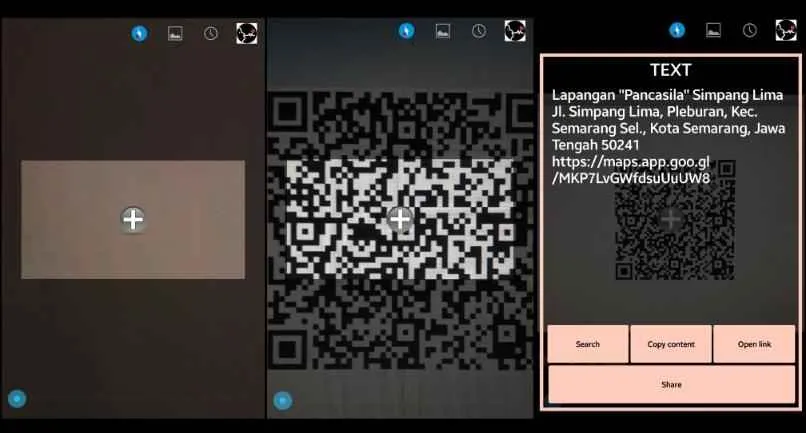
Nggak punya aplikasi pemindai QR code? Tenang, ternyata ada beberapa cara untuk membaca QR code di HP Androidmu tanpa perlu download aplikasi tambahan. Tapi, sebelum kamu cobain, ada beberapa hal penting yang perlu kamu perhatikan. Membaca QR code tanpa aplikasi punya keterbatasan dan risiko keamanan tertentu, lho!
Kemungkinan Membaca QR Code Tanpa Aplikasi
Meskipun jarang digunakan, beberapa ponsel Android keluaran terbaru mungkin sudah memiliki fitur bawaan untuk membaca QR code langsung dari aplikasi kamera. Fitur ini biasanya terintegrasi dan aktif secara otomatis ketika kamera mendeteksi QR code. Kamu cukup arahkan kamera ke kode QR, dan informasi yang terenkripsi di dalamnya akan langsung muncul di layar. Namun, perlu diingat bahwa fitur ini tidak selalu tersedia di semua perangkat Android.
Keterbatasan Metode Membaca QR Code Tanpa Aplikasi
Metode membaca QR code tanpa aplikasi memang praktis, tapi punya keterbatasan. Pertama, fitur ini tidak selalu ada di semua HP Android. Kedua, kemampuan membaca QR code tanpa aplikasi biasanya terbatas pada jenis kode QR tertentu. Kode QR yang kompleks atau rusak mungkin tidak terbaca. Ketiga, proses pemindaian mungkin lebih lambat dan kurang akurat dibandingkan dengan aplikasi pemindai QR code khusus.
Alasan Menggunakan Aplikasi Pembaca QR Code Tetap Direkomendasikan
Menggunakan aplikasi pemindai QR code yang terpercaya tetap menjadi cara paling aman dan efektif untuk membaca QR code. Aplikasi ini dirancang khusus untuk membaca berbagai jenis QR code, menawarkan kecepatan pemindaian yang lebih tinggi, dan dilengkapi dengan fitur keamanan tambahan untuk melindungi perangkatmu dari potensi ancaman.
Risiko Keamanan Membaca QR Code Tanpa Aplikasi
Membaca QR code tanpa aplikasi yang terpercaya menyimpan risiko keamanan. Karena tidak ada lapisan keamanan tambahan, perangkatmu rentan terhadap malware atau serangan phishing jika QR code tersebut berbahaya. Aplikasi pemindai QR code yang terpercaya biasanya dilengkapi dengan mekanisme keamanan untuk mendeteksi dan memblokir QR code yang mencurigakan. Oleh karena itu, hati-hati saat membaca QR code tanpa aplikasi, terutama dari sumber yang tidak dikenal.
Langkah Alternatif Jika Aplikasi Pembaca QR Code Bermasalah
Aplikasi pemindai QR codemu bermasalah? Jangan panik! Kamu bisa mencoba beberapa langkah berikut:
- Restart HP Androidmu. Kadang masalah sederhana seperti ini bisa menyelesaikan masalah aplikasi yang error.
- Periksa koneksi internet. Beberapa aplikasi pemindai QR code membutuhkan koneksi internet untuk berfungsi dengan optimal.
- Hapus cache dan data aplikasi. Cara ini bisa membantu membersihkan file-file sementara yang mungkin mengganggu kinerja aplikasi.
- Update aplikasi ke versi terbaru. Update biasanya berisi perbaikan bug dan peningkatan performa.
- Instal ulang aplikasi. Jika langkah-langkah di atas tidak berhasil, cobalah untuk menginstal ulang aplikasi pemindai QR code.
- Coba aplikasi pemindai QR code lain. Ada banyak aplikasi pemindai QR code yang tersedia di Google Play Store.
Jenis-jenis QR Code dan Cara Membacanya
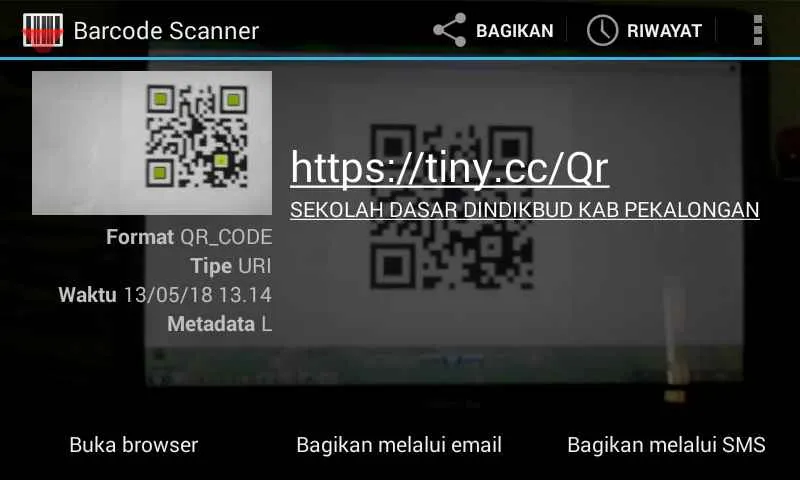
QR Code, singkatan dari Quick Response Code, udah jadi bagian tak terpisahkan dari kehidupan kita. Dari menu restoran sampai informasi produk, QR Code memudahkan akses informasi secara instan. Tapi, tahukah kamu kalau QR Code ternyata punya beragam jenis? Masing-masing punya ciri khas dan cara membaca yang sedikit berbeda. Yuk, kita telusuri!
Jenis-Jenis QR Code dan Karakteristik Visualnya
Meskipun pada pandangan pertama terlihat sama, QR Code sebenarnya memiliki beberapa jenis yang berbeda, tergantung pada informasi yang dikodekan dan kompleksitasnya. Perbedaannya terletak pada pola dan jumlah data yang bisa ditampung. Berikut beberapa jenis QR Code yang umum dijumpai:
- QR Code URL: Jenis ini paling umum digunakan. Secara visual, QR Code URL biasanya menampilkan pola kotak-kotak hitam dan putih yang teratur. Di tengahnya terdapat tiga kotak persegi yang berfungsi sebagai penanda posisi, dan tiga titik kecil yang berfungsi sebagai penanda orientasi. Informasi yang dikodekan adalah alamat URL website atau halaman tertentu. Contoh visual: Bayangkan pola kotak-kotak hitam putih yang rapi, dengan tiga kotak besar di pojok dan tiga titik kecil di salah satu sisinya. Pola ini relatif sederhana dan mudah dibaca.
- QR Code Text: QR Code jenis ini menyimpan teks biasa. Secara visual, hampir mirip dengan QR Code URL, namun mungkin ukurannya lebih kecil jika teks yang dikodekan relatif singkat. Contoh visual: Mirip dengan QR Code URL, namun pola kotak-kotaknya mungkin sedikit lebih sederhana karena data yang dikodekan lebih sedikit.
- QR Code Kontak: QR Code ini menyimpan informasi kontak, seperti nama, nomor telepon, email, dan alamat. Secara visual, mirip dengan dua jenis sebelumnya, namun mungkin sedikit lebih kompleks karena harus menampung lebih banyak informasi. Contoh visual: Pola kotak-kotaknya lebih padat dibandingkan QR Code URL dengan teks yang singkat, karena menyimpan lebih banyak data.
- QR Code Lokasi: QR Code ini menyimpan informasi lokasi geografis, biasanya terhubung ke aplikasi peta. Secara visual, kemiripannya dengan jenis-jenis lain tetap ada, namun kerapatan pola kotak-kotaknya dapat bervariasi tergantung kompleksitas data lokasi yang disimpan. Contoh visual: Kemiripannya dengan QR Code lainnya masih terlihat, tetapi mungkin terlihat sedikit lebih kompleks karena harus menampung koordinat geografis.
- QR Code Kalender: QR Code ini menyimpan informasi event kalender, seperti tanggal, waktu, dan deskripsi. Secara visual, kemiripannya dengan jenis-jenis lain tetap ada, tetapi kerapatan pola kotak-kotaknya dapat bervariasi tergantung detail event yang disimpan. Contoh visual: Mirip dengan QR Code lainnya, namun pola kotak-kotaknya mungkin sedikit lebih padat karena menampung informasi tanggal, waktu, dan deskripsi event.
Membaca Berbagai Jenis QR Code
Cara membaca QR Code pada umumnya sama, terlepas dari jenisnya. Yang membedakan hanyalah informasi yang akan didapatkan setelah pemindaian.
- Buka Aplikasi Pemindai QR Code: Pastikan kamu sudah menginstal aplikasi pemindai QR Code di HP Androidmu. Banyak aplikasi gratis yang tersedia di Google Play Store.
- Arahkan Kamera ke QR Code: Buka aplikasi pemindai dan arahkan kamera HP ke QR Code. Pastikan QR Code tertangkap dengan jelas dan seluruh bagiannya terlihat oleh kamera.
- Tunggu Pemrosesan: Aplikasi akan memproses QR Code dan menampilkan informasi yang dikodekan. Waktu pemrosesan bergantung pada kualitas QR Code dan kecepatan koneksi internet (jika diperlukan).
- Akses Informasi: Setelah pemrosesan selesai, kamu akan melihat informasi yang tersimpan di QR Code, baik itu URL, teks, kontak, lokasi, atau informasi kalender.
Troubleshooting Pembacaan QR Code
Terkadang, pemindaian QR Code bisa gagal. Berikut beberapa solusi yang bisa kamu coba:
- Pastikan Kualitas QR Code: QR Code yang rusak, kotor, atau terhalang cahaya bisa menyebabkan kegagalan pemindaian. Pastikan QR Code dalam kondisi baik dan teriluminasi dengan baik.
- Periksa Jarak dan Sudut: Jarak dan sudut kamera terhadap QR Code juga berpengaruh. Cobalah mendekatkan atau menjauhkan HP, atau ubah sudut pandangnya.
- Restart Aplikasi: Jika aplikasi pemindai bermasalah, cobalah restart aplikasi atau bahkan HP-mu.
- Gunakan Aplikasi Pemindai Lain: Jika masih gagal, coba gunakan aplikasi pemindai QR Code yang berbeda.
- Periksa Koneksi Internet: Beberapa jenis QR Code membutuhkan koneksi internet untuk menampilkan informasi yang dikodekan. Pastikan koneksi internetmu stabil.
Tips dan Trik Membaca QR Code
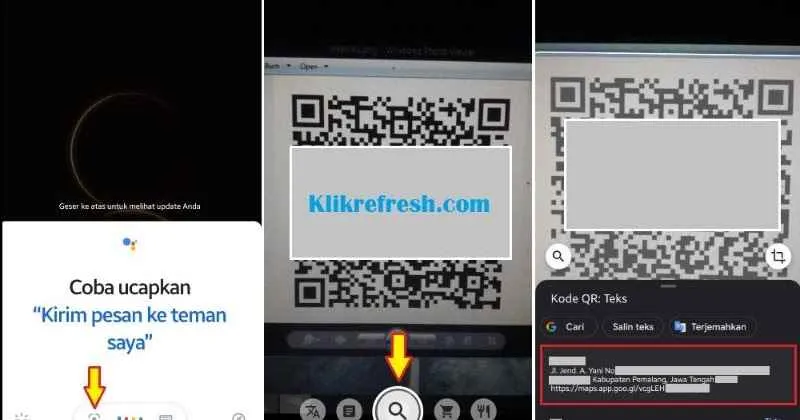
QR code udah jadi bagian hidup kita, ya kan? Dari menu restoran sampai informasi produk, semuanya bisa diakses lewat kode kotak-kotak ini. Tapi, pernah nggak QR code yang kamu scan gagal dibaca? Atau malah lebih parahnya, mengarah ke situs berbahaya? Tenang, artikel ini akan kasih kamu tips dan trik jitu biar nggak kejadian lagi!
Memastikan Kode QR Terbaca dengan Baik
Supaya QR code terbaca sempurna, ada beberapa hal yang perlu diperhatikan. Kualitas pemindaian sangat bergantung pada faktor eksternal dan internal. Faktor eksternal meliputi kondisi lingkungan, sementara faktor internal berkaitan dengan kualitas kamera dan aplikasi pemindai.
- Pencahayaan: Pastikan area sekitar kode QR cukup terang. Cahaya yang terlalu redup atau terlalu silau bisa bikin kode QR sulit dibaca. Idealnya, gunakan pencahayaan yang merata.
- Jarak: Jangan terlalu dekat atau terlalu jauh dari kode QR saat memindai. Jarak ideal biasanya sekitar 10-20 cm, tergantung ukuran dan kualitas kode QR. Atur jarak hingga kode QR terlihat jelas dan terfokus di layar HP.
- Sudut Pandang: Pastikan kamu memindai kode QR dari sudut pandang yang tepat. Jangan miringkan HP terlalu jauh, usahakan agar kode QR berada di tengah frame kamera.
- Kebersihan Lensa Kamera: Lensa kamera yang kotor bisa menghambat proses pemindaian. Pastikan lensa kamera HP kamu bersih dari debu atau kotoran lainnya.
Mengatasi Kode QR Rusak atau Terdistorsi
Kode QR yang rusak atau terdistorsi memang menyebalkan. Tapi jangan khawatir, ada beberapa cara untuk mengatasinya.
- Perbaiki Pencahayaan: Coba pindahkan ke area yang lebih terang atau gunakan senter untuk menerangi kode QR.
- Bersihkan Lensa Kamera: Lensa kamera yang kotor bisa menyebabkan kesalahan pembacaan. Bersihkan lensa dengan kain microfiber yang lembut.
- Gunakan Aplikasi Pemindai Lain: Beberapa aplikasi pemindai QR code memiliki algoritma yang lebih canggih dalam membaca kode QR yang rusak. Cobalah menggunakan aplikasi lain.
- Perbesar Gambar: Jika kode QR ada di dalam gambar, coba perbesar gambar tersebut agar detail kode QR lebih jelas terlihat.
- Coba Sudut Pandang Berbeda: Terkadang, sudut pandang yang sedikit berbeda bisa membantu aplikasi pemindai untuk membaca kode QR yang terdistorsi.
Pencegahan QR Code Berbahaya
Jangan sampai kamu terjebak oleh QR code berbahaya! Berikut beberapa langkah pencegahan yang bisa kamu lakukan.
- Hanya Scan QR Code dari Sumber Terpercaya: Hindari memindai QR code yang tidak jelas sumbernya atau dari sumber yang mencurigakan.
- Periksa URL Sebelum Mengakses: Sebelum mengklik link yang muncul setelah memindai QR code, periksa dulu URL-nya. Pastikan URL tersebut aman dan berasal dari sumber yang terpercaya.
- Jangan Berikan Informasi Pribadi Secara Sembarangan: Hati-hati dengan QR code yang meminta informasi pribadi seperti nomor rekening, password, atau data pribadi lainnya.
- Gunakan Aplikasi Pemindai yang Terpercaya: Gunakan aplikasi pemindai QR code yang sudah terkenal dan memiliki reputasi baik. Pastikan aplikasi tersebut berasal dari sumber yang terpercaya dan memiliki ulasan yang positif.
Memmaksimalkan Penggunaan Aplikasi Pembaca QR Code
Aplikasi pembaca QR code sekarang ini menawarkan berbagai fitur canggih. Manfaatkan fitur-fitur tersebut untuk memaksimalkan pengalaman kamu.
- Aktifkan Fitur Otomatis: Beberapa aplikasi memungkinkan pemindaian otomatis QR code. Fitur ini akan sangat membantu untuk mempercepat proses pemindaian.
- Manfaatkan Fitur Riwayat Pemindaian: Fitur riwayat pemindaian akan memudahkan kamu untuk mengakses kembali informasi yang telah kamu pindai sebelumnya.
- Eksplor Fitur Tambahan: Beberapa aplikasi memiliki fitur tambahan seperti penerjemah bahasa, pembuka link, dan lain sebagainya. Eksplor fitur-fitur tersebut untuk mendapatkan pengalaman yang lebih optimal.
Memindai Kode QR Ukuran Kecil atau Kualitas Rendah
Kode QR kecil atau berkualitas rendah memang lebih sulit dibaca. Namun, ada beberapa trik yang bisa kamu coba.
- Zoom atau Perbesar Gambar: Jika kode QR ada di dalam gambar, perbesar gambar tersebut agar detail kode QR lebih jelas terlihat. Gunakan fitur zoom pada kamera HP atau aplikasi pemindai.
- Perbaiki Pencahayaan: Pastikan area sekitar kode QR cukup terang. Gunakan senter atau lampu tambahan jika diperlukan.
- Gunakan Aplikasi Pemindai yang Canggih: Beberapa aplikasi pemindai QR code memiliki algoritma yang lebih handal dalam membaca kode QR yang berkualitas rendah.
- Cobalah Sudut Pandang yang Berbeda: Kadang, sudut pandang yang sedikit berbeda dapat membantu aplikasi pemindai untuk membaca kode QR dengan lebih baik.
Ringkasan Akhir

Jadi, tak perlu khawatir lagi dengan kode QR yang membingungkan. Dengan panduan lengkap ini, kamu kini bisa membaca QR Code di HP Android dengan mudah dan aman. Pilih cara yang paling nyaman dan sesuai kebutuhanmu, dan nikmati akses cepat ke informasi yang kamu butuhkan. Selamat mencoba!


What's Your Reaction?
-
0
 Like
Like -
0
 Dislike
Dislike -
0
 Funny
Funny -
0
 Angry
Angry -
0
 Sad
Sad -
0
 Wow
Wow








